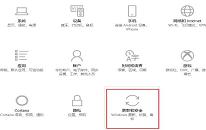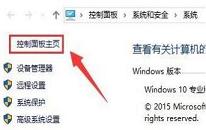win10系统自动断网如何解决
来源:www.laobaicai.net 发布时间:2023-09-26 08:15
win10系统日如今比较流行的一个系统了,而网络是使用电脑的必备功能,但是最近有位win10系统用户在使用电脑的过程当中,碰到了经常断网的情况,用户尝试了很多方法都没有解决,那么win10系统自动断网如何解决呢?下面老白菜u盘装系统为大家介绍win10系统自动断网的解决教程。
Win10经常自动断网的解决方法:
1、在Windows10系统桌面,我们右键点击“此电脑”图标,在弹出的菜单中选择“属性”菜单项。如图所示:
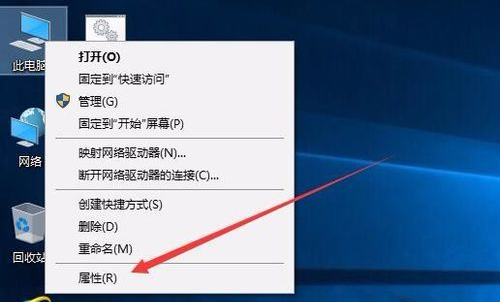
2、此时可以打开计算机系统属性窗口,点击左侧边栏的“设备管理器”菜单项。如图所示:
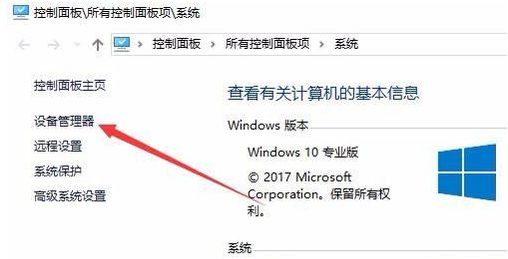
3、这时可以打开电脑的设备管理器窗口,在这里找到“网络适配器”一项。如图所示:
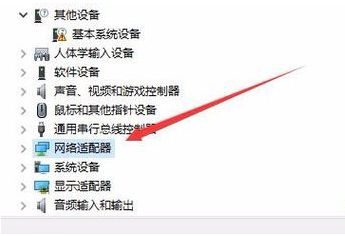
4、双击网络适配器菜单项后,可以打开该菜单,找到我们的网卡驱动。如图所示:
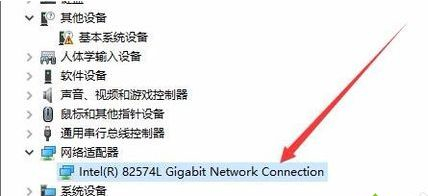
5、右键点击网卡驱动程序,然后在弹出菜单中选择“属性”菜单项。如图所示:
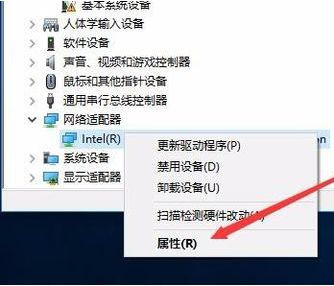
6、这时会打开网卡属性窗口,点击上面的“电源管理”标签。如图所示:
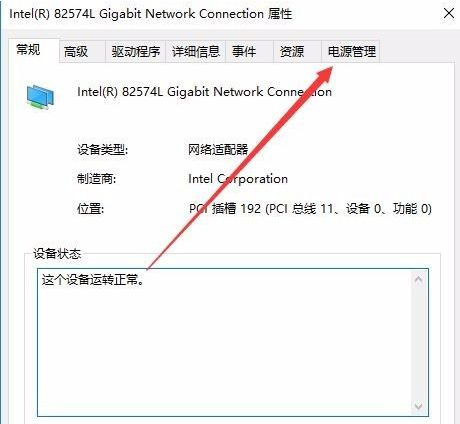
7、在打开的新窗口中,我们取消“允许计算机关闭该设备以节约电源”前的勾选,最后点击确定按钮 ,重新启动后就不再出现断网的问题了。如图所示:
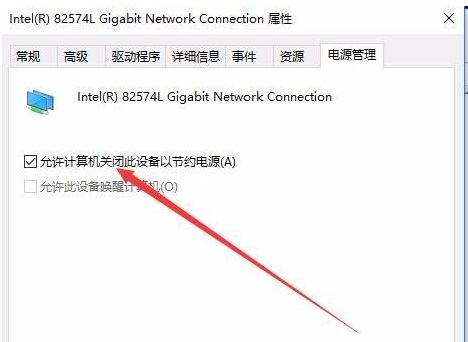
关于win10系统自动断网的解决教程就为小伙伴们详细介绍到这边了,如果用户们使用电脑的时候遇到了相同的情况,可以参考上述方法步骤进行操作哦,希望本篇教程能够帮到大家,更多精彩教程请关注老白菜官方网站。
下一篇:没有了
推荐阅读
"win10系统打开软件闪退如何解决"
- win10系统如何查看硬盘容量 2023-09-24
- win10系统开机很慢如何解决 2023-09-23
- win10系统如何查看wifi密码 2023-09-22
- win10系统如何设置动态锁 2023-09-21
win10系统提示未安装音频设备解决教程
- win10系统如何卸载语言包 2023-09-19
- win10系统如何退出安全模式 2023-09-17
- win10系统如何设置日语输入法 2023-09-16
- win10系统如何设置自动锁屏功能 2023-09-16
老白菜下载
更多-
 老白菜怎样一键制作u盘启动盘
老白菜怎样一键制作u盘启动盘软件大小:358 MB
-
 老白菜超级u盘启动制作工具UEFI版7.3下载
老白菜超级u盘启动制作工具UEFI版7.3下载软件大小:490 MB
-
 老白菜一键u盘装ghost XP系统详细图文教程
老白菜一键u盘装ghost XP系统详细图文教程软件大小:358 MB
-
 老白菜装机工具在线安装工具下载
老白菜装机工具在线安装工具下载软件大小:3.03 MB